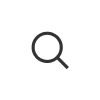ارسال و دریافت اطلاعات از فایل های اکسل
- زمان مطالعه: 2 دقیقه
- مرکز آموزش اوراش
- آخرین بروزرسانی: آذر 15, 1403
ویدیوی آموزشی ارسال و دریافت اطلاعات از فایلهای اکسل
سلام و وقت بخیر!
در این ویدئو قصد داریم در مورد ارسال و دریافت اطلاعات از فایلهای اکسل در نرمافزار توضیحاتی ارائه کنیم. امیدوارم این آموزش برای شما مفید باشد.
چرا از اکسل استفاده میکنیم؟
اکسل ابزاری کاربردی و جزء جدایی ناپذیر فعالیت های مالی و حسابداری است و معمولاً برای زمانی کاربرد دارد که حجم زیادی از دادهها داریم و نیاز به مرتبسازی یا دستهبندی و … داریم. در سیستم یکپارچه مالی پیش بینی های خوبی برای ارتباط با اکسل در نظر گرفته شده است.
بهطور مثال، اگر در فرم جستجوی اسناد حسابداری هستید و حجم زیادی از اطلاعات را مشاهده میکنید، ممکن است بخواهید دادهها را به اکسل ارسال کرده یا از اکسل اطلاعات دریافت کنید.
قبل از ارسال اطلاعات به اکسل
قبل از ارسال اطلاعات به اکسل، پیشنهاد میکنیم از ابزارهای فیلتر موجود در خود نرمافزار استفاده کنید.
برای این کار:
- از منوی بالا سمت راست ابزار فیلتر را فعال کنید.
- بهراحتی میتوانید ستونها یا اطلاعات مورد نظر خود را فیلتر کرده و جستجو کنید.
- این ابزار در تمام فرمها، از جمله گزارشها و فرمهای عملیاتی نرمافزار، در دسترس است.
ارسال اطلاعات به اکسل
- در تمامی فرمهای نرمافزار امکان ارسال اطلاعات به اکسل وجود دارد.
- شما میتوانید:
- کل اطلاعات موجود در فرم را به اکسل ارسال کنید.
- فقط بخشی از اطلاعات را انتخاب کرده و منتقل کنید.
- برای این کار:
- اطلاعات مورد نظر خود را مارک کنید.
- از منوی بالا یا کلیدهای میانبر، اطلاعات را کپی و در اکسل پیست کنید.
- ویژگی جذاب این ابزار این است که حتی میتوانید بخشهای غیرپیوسته از اطلاعات را هم منتقل کنید.
دریافت اطلاعات از اکسل
یکی از ویژگیهای قدرتمند نرمافزار، امکان دریافت اطلاعات از فایلهای اکسل است، بهخصوص زمانی که نرمافزار تازه راهاندازی شده و حجم زیادی از اطلاعات باید وارد شود (مانند کدهای تفصیلی، کدینگ کالا و غیره).
مراحل دریافت اطلاعات از اکسل:
- فایل اکسل را آماده کنید:
لازم نیست فایل شما فرمت خاصی داشته باشد؛ فقط اطلاعات را در ستونهای منظم قرار دهید. - وارد فرم مورد نظر شوید:
بهطور مثال، فرم سند حسابداری را باز کنید. - فایل اکسل را انتخاب کنید:
اگر فایل شما دارای چند شیت باشد، شیت مورد نظر را انتخاب کنید. - تطبیق فیلدها (Mapping):
- ستونهای اکسل را با فیلدهای نرمافزار تطبیق دهید (مانند کل، معین، تفصیلی، بدهکار و بستانکار).
- شروع انتقال:
- نرمافزار اطلاعات را ردیف به ردیف وارد میکند.
- اگر خطایی وجود داشته باشد، نرمافزار فایل اکسل جداگانهای برای ردیفهای خطا تولید میکند تا بتوانید آنها را اصلاح کنید.
- اصلاح و تکمیل:
- فایل خطا را اصلاح کنید و دوباره انتقال دهید.
- نرمافزار بهطور خودکار مپینگ قبلی را ذخیره میکند تا نیازی به تنظیم مجدد نداشته باشید.
ایجاد سربرگ از اکسل
- علاوه بر ردیفها، امکان ایجاد سربرگها نیز وجود دارد.
- بهطور مثال، میتوانید اطلاعات مربوط به نوع شعبه، کد شعبه و تاریخ را همراه با جزئیات ردیفها از اکسل به نرمافزار منتقل کنید.
کاربردهای دیگر این قابلیت:
- فاکتور خرید و فروش:
ارسال اطلاعات مربوط به خرید و فروشهای عمده یا جزئی. - کدینگ کالا، تفصیلی ها و مبانی اولیه :
انتقال اطلاعات کدهای کالا و مبانی اولیه در زمان راهاندازی نرمافزار. - و …
نکته پایانی:
اگر در هر مرحله از ارسال یا دریافت اطلاعات از اکسل با سوال یا مشکلی مواجه شدید، همکاران ما در تیم پشتیبانی آماده پاسخگویی شما خواهند بود.
امیدواریم این آموزش برای شما مفید باشد.
با آرزوی موفقیت و سربلندی! 🌟
دیدگاه کاربران
آخرین محتوا مرتبط
آموزش کاربری ماژول سامانه مؤدیان
- بهمن 28, 1403
- بدون دیدگاه
آموزش کاربری ماژول تولید نرم افزار اوراش
- بهمن 21, 1403
- بدون دیدگاه
کاربرد بابت در نرم افزار حسابداری اوراش
- اسفند 16, 1403
- بدون دیدگاه
در این مطلب از پایگاه دانش اوراش، به کاربرد بابت در نرم افزار حسابداری اوراش میپردازیم. بابت در واقع شرح بیان موضوع مالی است که باعث میشود کاربران بتوانند گردش یک حساب را با کدینگ مورد نظری که مرتبط با ماهیت و موضوع ثبت میباشد، طبقهبندی نمایند.